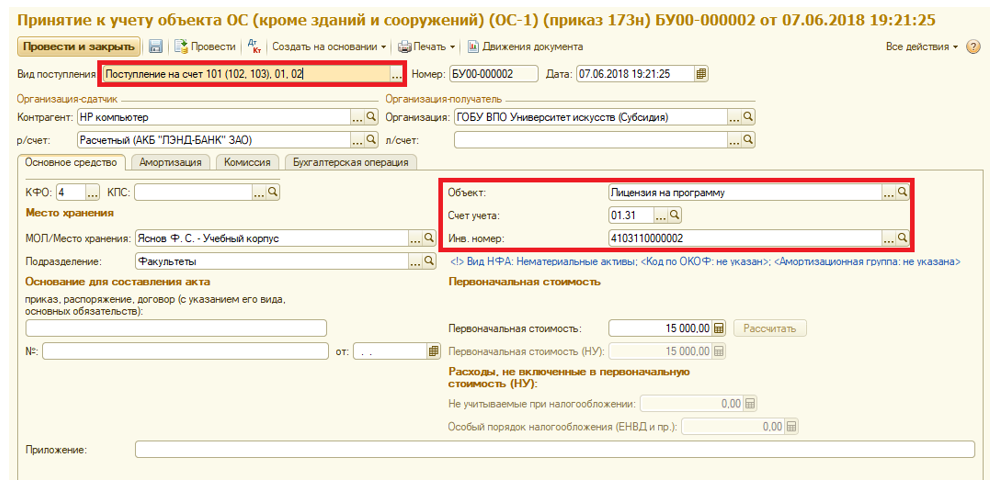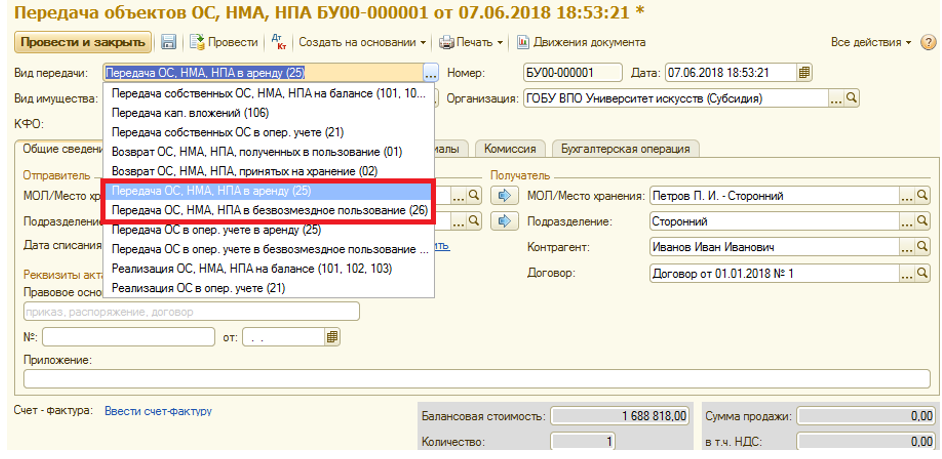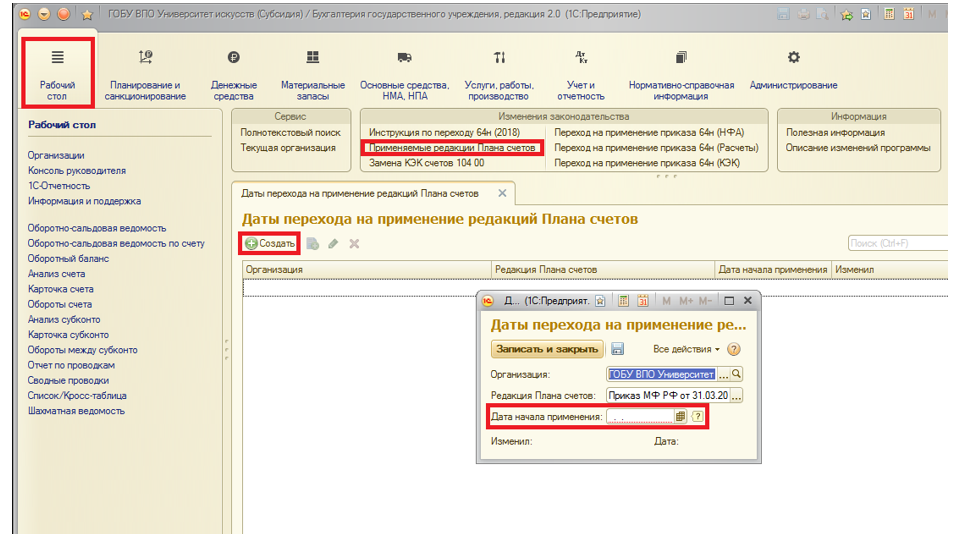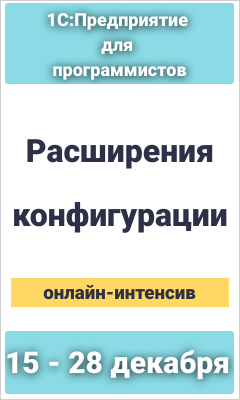как сформировать оборотку по забалансовым счетам в 1с
Забалансовые счета в 1С: Бухгалтерии ред. 3.0
Мы постоянно говорим о балансовых операциях и как-то напрасно обделяем вниманием счета забалансового учета. А ведь, к сожалению, многие бухгалтеры слышали о них в последний раз лишь на скамье университета. Грамотно оформленные забалансовые счета предназначены для учета объектов, не принадлежащих организации, но временно находящихся в ее распоряжении. Именно эта информация позволяет провести более точный анализ кредитоспособности компании, определить ее финансовую стабильность. О том, что из себя представляют забалансовые счета, какой порядок их применения поговорим в этой статье.
Что такое забалансовые счета?
Забалансовые счета не включаются в баланс. Отсюда и их название – забалансовые. Прописав в учетной политике, предприятие может открывать самостоятельно свои забалансовые счета.
Забалансовые счета условно можно разделить на группы:
• Для учета имущества (001, 002 и др.);
• Для учета обязательств (007, 008, 009);
• Для учета прочего имущества (003)
Откройте любой забалансовый счет для просмотра. В нем установлен флажок – «забалансовый» и определены субконто, которые пользователь заполняет при вводе операции.
Рассмотрим некоторые счета.
Счет 001 – на нем ведется учет арендованных ОС. Например, аренда склада, магазина, автомобиля, имущества. Рекомендуется вести раздельный учет арендованных основных средств на территории РФ и за ее пределами, выделив для этого отдельные субсчета – 001.1 и 001.2. На этом счете также учитывают одну их операций налоговых агентов по НДС.
Счет 002 – предназначен для учета ТМЦ, принятых на ответственное ранение. Это может быть ранение по договору, хранение реализованных материальных ценностей, которые покупатель не забрал и другие ситуации, например, возврат недоброкачественного товара поставщику.
Счет 004 – на нем учитываются товары, принятые на комиссию, в разрезе контрагентов и номенклатуры.
Счет 005 – предназначен для учета подрядчиком оборудования, переданного ему для монтажа.
Счет 006 – БСО – бланки строгой отчетности. Это могут быть различные подарочные сертификаты, бонусные карты магазина, бланки путевок, билеты, талоны, дипломы, абонементы и т.п.
Счет 007 – предназначен для ведения учета по суммам списанной дебиторской задолженности. Если в течении 5 лет контрагент-дебитор не рассчитался по своим обязательствам, то такая задолженность списывается на убытки предприятия с параллельным отображением на забалансовом счете.
Счет 008 – на нем учитывает суммы обеспечения обязательств, например:
• гарантийные письма дебитора, не рассчитавшегося в определенный срок;
• задаток;
• залог;
• поручительство;
• банковская гарантия.
Но не путать задаток с авансом! В учете задаток отражается на забалансе.
Счет 010 – для учета износа ОС, числящихся объектов жилищного фонда или других объектов благоустройства.
Счет 011 – предназначен для учета ОС, переданных в аренду. Учет ведется в разрезе контрагента-арендатора и объектов основных средств.
Ознакомиться подробнее с информацией о счетах можно, выделив счет и нажав кнопку «Описание счета» в справочнике «План счетов».
Учет на забалансовых счетах
В программе 1С: Бугалтерия предприятия движение на забалансовых счетах можно отразить двумя способами:
1 способ – документом «Операция, введенная вручную».
2 способ – с помощью предусмотренных программой документов.
Для примера, отобразим операцию поступления на забалансовый счет 002 «ТМЦ, принятые на ответственное хранение».
1 способ.
Шаг 2. Нажмите «Создать» и сформируйте проводку – Дт счета 002.
Шаг 3. Заполните данные субконто – наименование ТМЦ, контрагента. Укажите количество и сумму.
Шаг 4. Сохраните документ. Операция отражена в учете.
Для списания ТМЦ операция отражается этим же документом, но по кредиту счета 002 «ТМЦ, принятые на ответственное хранение».
2 способ.
Шаг 2. Заполните шапку документа и табличную часть – кнопка «Добавить». Выберите номерклатуру, укажите количество и сумму.
Обратите внимание – счет учета установился автоматически – 002.
Шаг 3. Сформируйте отчет о движении документа – кнопка в верхней части документа. Документ сформировал проводку – дебет счета 002, аналогично той, что мы отразили документом «Операция, введенная вручную».
Таким образом, мы отразили поступление ТМЦ на забалансовый счет 002 «ТМЦ, на ответственном хранении» с помощью документа.
В случае, если нет документа, которым можно отразить в учете движение по забалансовым счетам, всегда можно воспользоваться первым вариантом – оформить с помощью документа «Операция, введенная вручную».
Ввод остатков по забалансовым счетам, если учет ранее вёлся в другой программе
Для этого предназначен специальный документ. Здесь надо учесть, что к забалансовым счетам не применяется принцип двойной записи. Т.е. операция по такому счету записывается только по дебету счета или по кредиту.
Рассмотрим это на примере.
Шаг 2. Установите дату ввода остатков – последний день месяца, предшествующего началу текущего года. Так для ввода остатков на 1 января 2020 года, установим дату 31 декабря 2019 года.
Шаг 3. Перейдите на вкладку «Забалансовые счета», выберите счет, по которому вносятся остатки и нажмите кнопку «Внести остатки по счету».
Шаг 4. В открывшемся документе нажмите «Добавить» и укажите забалансовый счет.
Шаг 5. Укажите наименование ТМЦ, выбрав из справочника «Номенклатура».
Для примера внесем остаток по счету 002 – «Товары на ответственном хранении». При выборе номенклатуры создадим объект с указанием вида номенклатуры «Товары на ответственном хранении».
От правильного заполнения поля «Виды номенклатуры» зависит правильность указания счета учета в операциях при выборе этого элемента!
Шаг 6. Укажите контрагента, количество и стоимость ТМЦ в колонке «Остаток Дт».
Еще раз обращаем ваше внимание, если сальдо у счета по дебету, то указывается только дебет счета. Кредит при этом не заполняется и остается пустым!
Шаг 7. Сохраните документ – «Провести и закрыть».
Таким образом вносятся остатки и по другим забалансовым счетам. Все внесенные данные отображаются в таблице. Здесь же пользователь может открыть их и отредактировать при необходимости.
Щелкнув дважды мышкой на выбранном счете, откроется журнал документов по вводу остатков. Забалансовые счета относятся к разделу – «Прочие счета бухгалтерского учета».
После отражения остатков по счетам, очевидно возникнет вопрос: «Как посмотреть внесенные данные в отчетах?». Рассмотрим это далее.
Отчеты по забалансовым счетам
Сведения о данных забалансовых счетов можно посмотреть:
1. В отчете «Оборотно-сальдовая ведомость». Она отражает общие данные по счетам.
2. В отчете «Оборотно-сальдовая ведомость по счету», указав интересующий забалансовый счет.
Сформируем эти отчеты.
Шаг 2. Перейдите на закладку «Отбор» и установите галочку «Выводить забалансовые счета».
Шаг 3. Сформируйте отчет – кнопка «Сформировать». В конце отчета отобразятся данные по забалансовым счетам.
Более детальную информацию по забалансовым счетам можно получить, сформировав «Оборотно-сальдовую ведомость по счету», выбрав конкретный забалансовый счет.
Отчет по забалансовому счету 002 сформирован.
Автор статьи: Ольга Круглова
Понравилась статья? Подпишитесь на рассылку новых материалов
Учет на забалансовых счетах в 1С. Бюджетный учет
Организации повседневно сталкиваются с ситуациями, когда отразить имущество на балансовых счетах не представляется возможным. В бухгалтерском учете для отражения операций с ценностями, не являющееся объектами балансового учета используются забалансовые счета. Следует обратить внимание, что информация за забалансовому учету так же, как и по балансовому, отражается в отчетности (справка по забалансовым счетам ф.050730, ф.0503130 и ф. 050830), в связи с чем необходимо соблюдать корректность вводимых данных, чтобы не исказить отчетность.
Как работают забалансовые счета
Движение по забалансовым счетам отражается следующим образом – дебету учитывается увеличение ценностей по счету, а по кредиту – уменьшение, так как все счета являются активными. Запись на счетах в отличии от балансовых простая, для формирования проводки не нужен корреспондирующий счет.
Основные хозяйственные ситуации, в которых учреждению в соответствии с действующим законодательством необходимо выполнять записи на забалансовых счетах.
Аренда нефинансовых активов
Важно учесть различия учета на счетах 01 и 111.40:
1. На счете 01 учитывался каждый отдельный объект нефинансовых активов с инвентарным номеров, присвоенным балансодержателем и указанным в акте приеме-передаче. При этом оценка объекта учета производилась по его стоимости, указанной балансодержателем. В случае отсутствия стоимостной оценки объектов допускается учет в условной оценке – 1 объект = 1 рубль.
2. На счете 111.40 учитывается стоимость аренды, а не стоимость самого объекта. Для отражения в учете изменения в законодательстве по операциям аренды, произведенным в межрасчетный период следует произвести следующие действия:
Для отражения в программе «1С:Бухгалтерия государственного учреждения 8» ред. 2.0, имущества, полученного в аренду предусмотрен документ «Принятие к учету ОС, НМА, НПА» со специализированным видом операции «Поступление на счет 01,02».
В документе необходимо указать:
Получение неисключительных прав на использование программных продуктов
Для учета в программе «1С:Бухгалтерия государственного учреждения 8», ред. 2.0. неисключительных прав пользования программными продуктами предусмотрен документ «Принятие к учету объектов ОС (кроме зданий и сооружений) (ОС-1) (Приказ 173-н)» с видом операции «Поступление на счет 101 (102, 103), 01, 02».
Форма документа «Принятие к учету объектов ОС (кроме зданий и сооружений) (ОС-1) (Приказ 173-н)»
В документе необходимо заполнить информации об организации сдатчике и получателе, данные об объекте, счете учета и инвентарном номере, а также место хранения.
На вкладке «Амортизация» следует указать сумму переданной амортизации, параметры амортизации и счет затрат, используемый учреждением. В результате проведения документа учреждение получает увеличение оборота по дебету счета 01.31 «Иное движимое имущество в пользовании по договорам безвозмездного пользования» с указанием суммы неисключительного права на пользование программным продуктом.
Учет переданного в пользование имущества
В соответствии с актуальной редакцией Инструкции № 157н счета 25 и 26 теперь предназначены также для учета операционной аренды, подразумевающей передачу объектов нефинансовых активов в безвозмездное пользование с содержанием имущества пользователем. Учет операционной аренды регламентирован пунктом 24 Федерального стандарта бухгалтерского учета для организаций государственного сектора «Аренда», утвержденным приказом Минфина РФ от 31.12.2016 № 258, который заключается в том, что передача объекта учета операционной аренды пользователю отражается как внутреннее перемещение объекта основного средства без отражения его выбытия. Параллельно с этим отражается поступление на забалансовый счет переданного в пользование имущества.
В результате передачи объекта нефинансового актива в пользование в Инвентарной карточке (ф. 0504031) должна быть сделана запись о передаче объекта (части объекта) в пользование иному юридическому лицу. При этом ответственным за сохранность переданных ценностей назначается руководитель или уполномоченное им лицо, принявшего объект (часть объекта) в пользование.
Принятие к учету объектов нефинансовых активов осуществляется на основании акта приема-передачи по стоимости, указанной в нем.
Если в предыдущей редакции программы для учета операций по передаче нефинансовых объектов в пользование были предусмотрены только бухгалтерские операции, то в «1С:Бухгалтерия государственного учреждения 8», ред. 2.0, для этого предусмотрены типовые документы передачи объектов ОС, НМА, НПА. Документам для учета информации по описанным ситуациям предусмотрены виды операций «Передача ОС, НМА, НПА в аренду (25)» и «Передача ОС, НМА,НПА в безвозмездное пользование (26)».
Форма документа «Передача объектов ОС, НМА, НПА»
Необходимо заполнить информацию о текущем МОЛ, МОЛ и контрагенте получателе, а также договор, на основании которого производится передача. На вкладке «Основные средства» вся информация об объекте нефинансового актива заполняется автоматически.
На основании проведенного документа формируется следующая проводка:
Следует обратить внимание, что изменение учета и введение новых счетов ЕПСБУ в соответствии с Инструкцией № 157н реализовано, начиная с релиза 2.0.56.38. Однако пользователи, что проведении операций могут столкнуться со служебным сообщением о том, что период действия счета не соответствует дате проводки. В этом случае необходимо на рабочем столе программы перейти по вкладке изменения законодательства в «Применяемые редакции Плана счетов», создать новую запись и указать, с какой даты учреждением применяется новая редакция Плана счетов.
Создание записи с датой перехода на новые правила учета
ВНИМАНИЕ!
1 декабря на «Клерке» стартует обучение на онлайн-курсе повышения квалификации для получения удостоверения, которое попадет в госреестр. Тема курса: управленческий учет.
Повышайте свою ценность как специалиста прямо на «Клерке». Подробнее
Как сформировать оборотку по забалансовым счетам в 1с
Друзья, сегодня свою статью хочу посвятить настройке ОСВ в программе 1С Бухгалтерия 8.3. Идея написать такие рекомендации возникал после постоянного общения с клиентами и особенно начинающими работать в программах 1С. Мои советы помогут вам настроить не только ОСВ, но и любой из стандартных отчетов в программе Бухгалтерия 8.3.
Итак, в общем виде ОСВ в программе 1С Бухгалтерия 8.3 выглядит вот так:
В таком виде оборотка не очень информативна. Для ее изменения нужно воспользоваться кнопкой «Показать настройки»
В открывшей форме на первой закладке «Группировка» рекомендую установить флажок «По субсчетам»
Теперь ОСВ будет выглядеть вот так, с расшифровкой каждого счета по субсчетам.
Многие пользователи с пытливым умом частенько спрашивают, а зачем на закладке «Группировка» есть кнопка «Добавить» и что она нам дает для настройки.
В результате получилась вот такая ОСВ. С детализацией по субсчетам только одного 10 счета, а остальные счета без детализации.
Еще раз вернемся в настройку на первую закладку. В ячейке «по субконто» нажимаем на три точки и в появившемся списке выбираем, например, номенклатура.
Формируем ОСВ и вот такая красота у нас получилась, с детализацией 10 счета по субсчетам и по номенклатуре.
Продолжим изучение настроек отчета (я вернула ОСВ к детализации по субсчетам всех счетов) и переходим на закладку «Отбор». Если вы работаете с забалансовыми счетами, то я советую вам установить соответствующий флажок.
Тогда данные о забалансовых счетах появятся внизу ОСВ:
Продолжаем изучать возможности настройки ОСВ. И на закладке «Показатели» устанавливаем флажок НУ. Это позволит нам видеть данные в оборотке не только по бухгалтерскому, но и по налоговому учету. Можно вывести в отчет постоянные и временные разницы.
На закладке «Дополнительные поля» есть возможность установить флажок, для вывода на экран наименования счета. Это удобно, так как далеко не каждый бухгалтер помнит, как называется тот или иной счет в плане счетов.
После всех наших настроек в оборотно-сальдовой ведомости будут выведены сведения по субсчетам всех счетов, данные по бухгалтерскому и налоговому учету, а также названия счетов бухгалтерского учета.
Кто-то особо любопытный спрашивает, а в настройке закладка «Развернутое сальдо» зачем и как его использовать? Для иллюстрации этой настройки вернемся к первоначальному виду ОСВ без субсчетов.
Давайте рассмотрим счет 62. Так как этот счет активно-пассивный, то не понятно остаток 283957,56 это нам должны столько покупатели или сумма задолженности покупателей настолько больше нашей задолженности по отгрузкам? Конечно, проще развернуть 62 по субсчетам, но можно воспользоваться развернутым сальдо не переходя по субсчетам:
Теперь сформируем оборотно-сальдовую ведомость. Вот такой результат мы видим по 62 счету. Сальдо волшебным образом развернулось на две суммы:
Последняя закладка в настройке отчета поможет вам изменить настроение своих отчетов, т.е. задать цвет фона, цвет текста, границы.
Кроме этого в нижней части окна этой закладки можно вывести наименование отчета, единиц измерения и подписи. Это необходимо, если вам понадобится распечатать ОСВ.
Ну, например, у нас получилось вот такое настроение в программе.
Ну и напоследок несколько слов о новых возможностях программы 1С Бухгалтерия 8.3. Иногда бывает необходимо сравнить, например, оборотно-сальдовые ведомости за два месяца. Можно конечно распечатать обе ОСВ и сравнить их на бумаге, но я хочу показать вам как вывести их обе на рабочий стол программы.
Итак, формируем две ОСВ. Получится две вкладки:
Правой кнопкой мыши кликаем по заголовку любой оборотно-сальдовой ведомости и из предложенного меню выбираем «Показать вместе с другими (вертикально)» (ну или горизонтально, как вам удобно) и выбираем вторую ОСВ.
В результате мы получили возможность видеть на экране две ведомости одновременно.
Ну вот и все, что я хотела вам сегодня рассказать.
Работайте в программах 1С с удовольствием!
С вами была, Ваш консультант, Виктория Буданова.
Вступайте в наши группы в соц. сетях. Чем больше вопросов вы нам задаете, тем проще нам находить темы для следующих статей.
Буданова Виктория
Оборотно-сальдовая ведомость по забалансовому счету 21 с дополнительной информацией
Оборотно-сальдовая ведомость по заб. сч. 21 с доп. информацией создана для конфигурации «Бухгалтерия государственного учреждения, редакция 1.0» как внешний отчет. Кроме сальдо и оборотов счета выводит информацию о дате ввода в эксплуатацию этих ОС и инвентарных номерах (если присвоено). При двойном клике по строке доп. информации переходит на документ, на основании которого ОС введено в эксплуатацию.
Скачать файлы
Специальные предложения
Обновление 04.04.13 05:50
Код открыт Не указано
См. также
Универсальный бухгалтерский отчет Промо
Стандартные отчеты на СКД из 1С:Бухгалтерия предприятия 8 КОРП, адаптированные для: 1С:Бухгалтерия предприятия 8, 1С:Бухгалтерия предприятия 8 для Украины, 1С:Бухгалтерия для Беларуси, 1С:Управление производственным предприятием, 1С:Управление производственным предприятием для Украины, 1С:Управление торговым предприятием для Украины.
24.08.2009 25989 2457 bonv 173
Бухгалтерский баланс на СКД
11.10.2021 1298 9 TimofeySin 6
Оборотно-сальдовая ведомость из документа Требование-накладная
Обработка табличной части, позволяющая вызвать стандартный отчет ОСВ из Требования-накладной с отбором по номенклатуре из табличной части.
27.11.2020 3240 6 CyberMax 0
Анализ вычета НДС по предоплате и восстановления НДС с выданного аванса
Помогает бухгалтеру проверить вычет НДС по предоплате и восстановленному НДС с выданного аванса. Отчет формируется по счетам 60.02, 62.02, 76.АВ, 76.ВА
09.09.2020 3391 34 artemua 1
22.03.2017 51838 359 TSSV 9
Универсальный конструктор отчетов по бухгалтерским оборотам и остаткам
Универсальный конструктор отчетов на основе оборотов и остатков регистров бухгалтерии. Имеется возможность настройки бланка отчета. Гибкое оформление позволяет в том числе готовить финансовую отчетность на иностранных языках для иностранного руководства. Может работать в любой типовой конфигурации, поддерживающей бухгалтерские проводки, и не требует ее изменения или доработки. Поддерживает любое количество настроенных вариантов отчетов. Все варианты хранятся внутри базы и не потеряются при копировании базы в другое место (например, на ноутбук). Поддерживает работу с любым регистром бухгалтерии. В одном отчете можно использовать источники из разных регистров. В качестве показателей могут выступать любые ресурсы регистров бухгалтерии (не только «Сумма»).
04.01.2020 5840 7 1cspecialist 2
Инвентаризация забалансовых счетов в 1С: Бухгалтерии предприятия, ред. 3.0
Канун Нового года у людей, не связанных с финансами, ассоциируется с украшением елки, покупкой подарков, нарезанием салатов и т.д. Бухгалтер – такой же самый человек, ему не чуждо всё это. Однако в перерывах между вышеперечисленными праздничными хлопотами его ждут ещё и инвентаризационные мероприятия. И если с списком балансового имущества вопросов не возникает, то вот сформировать инвентаризационную опись по забалансовым счетам в программе до недавнего времени не представлялось возможным. На какие только ухищрения не шли пользователи… Самых больших успехов достигли в этом вопросе сотрудники, владеющие программой Excel. Но, наконец-то свершилось чудо! В релизе 3.0.85.25 разработчики программы порадовали пользователей множеством изменений, одним из которых стала инвентаризация забалансовых счетов. Рассмотрим, как же работает новый отчет в программном продукте 1С: Бухгалтерия предприятия, ред. 3.0.
Перейдем сразу к практической части.
По данным отчета «Оборотно-сальдовая ведомость по счету» МЦ.04 «Инвентарь и хозяйственные принадлежности в эксплуатации» за сотрудницей Сивцовой О.С. числится «Монитор» стоимостью 25000 руб.
А на счете МЦ.02 «Спецодежда в эксплуатации» за этим же сотрудником числится «Жилет женский «Gerkon Delta» утепленный» стоимостью 1139 руб. в количестве 1 штука.
Сформируем инвентаризационную опись.
Шаг 2. Заполните шапку документа, выберите материально-ответственное лицо и нажмите кнопку «Заполнить». В выпадающем списке выберите «Заполнить по остаткам на складе».
Обратите внимание, что функционал действует с 2021 года, поэтому дата документа должна быть более 01.01.2021 года. Если вы установите дату до 2021 года, документ не будет заполняться!
В табличной части отражены строки с номенклатурой, учитываемой на счете МЦ.02 и МЦ.01.
Шаг 3. Перейдите на закладку «Проведения инвентаризации» и заполните данные проведения инвентаризации:
Шаг 4. На закладке «Инвентаризационная комиссия» укажите Ф.И.О. членов комиссии.
Вернемся в первой закладке «Товары».
В табличной части есть столбцы «Количество фактическое» и «Количество учетное». При заполнении автоматически эти данные заполняются одинаково, т.к. фактическое количество равно учетному без отклонений. При необходимости значения «Количество фактическое» исправляется пользователем по результатам инвентаризации. В результате в графе «Отклонение», красным заполнится количество недостающего товара.
Шаг 5. Откорректируйте фактические данные по данным пересчета.
Шаг 6. Проведите документ и сформируйте нужную печатную форму по кнопке «Печать».
Документ позволяет вывести на печать стандартные формы:
• Инвентаризационная опись товаров (ИНВ-3);
• Инвентаризация товаров на складе;
• Приказ о проведении инвентаризации (ИНВ-22);
• Сличительная ведомость (ИНВ-19).
Выберите «Инвентаризационная опись товаров (ИНВ-3).
Унифицированная форма № ИНВ-3, утвержденная постановлением Госкомстата России от 18.08.98 № 88 сформирована и включает номенклатуру, учитываемую на забалансовых счетах (МЦ.02 и МЦ.04).
При обнаружении недостачи или возникновении излишка результаты отражаются в «Сличительной ведомости результатов инвентаризации ТМЦ».
Использование этого отчета в программе позволяет существенно сэкономить время сотрудникам.
Автор статьи: Ольга Круглова
Понравилась статья? Подпишитесь на рассылку новых материалов